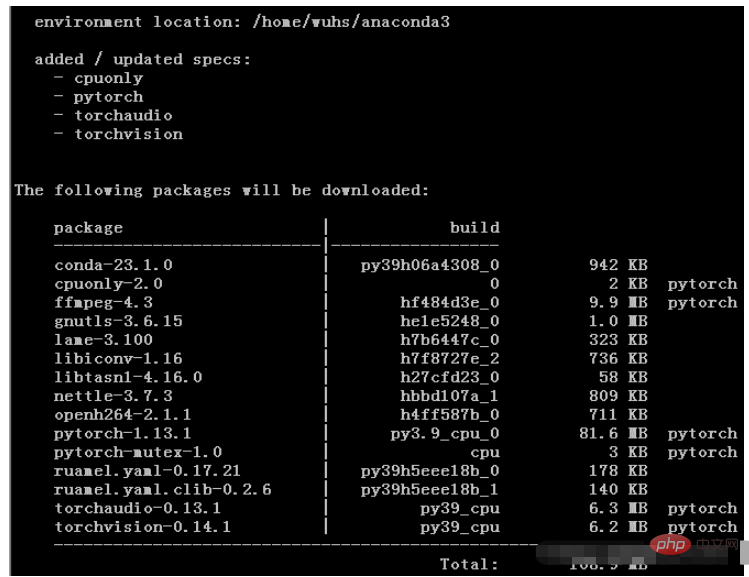Linux に PyTorch をインストールする方法
1. PyTorch の概要
PyTorch は、Torch に基づくオープンソースの Python 機械学習ライブラリであり、自然言語処理やその他のアプリケーションに使用されます。 2017 年 1 月、Facebook 人工知能研究所 (FAIR) によって、Torch に基づいて PyTorch が開始されました。 PyTorch の前身は、Torch です。その基礎となる層は、Torch フレームワークと同じですが、多くのコンテンツが Python で書き直されています。より柔軟で、ダイナミック グラフィックスをサポートしているだけでなく、Python インターフェイスも提供しています。これは、Torch7 チームによって開発された、強力な GPU アクセラレーションを可能にするだけでなく、動的ニューラル ネットワークもサポートする Python ファーストのディープ ラーニング フレームワークです。 PyTorch は、GPU サポートを備えた numpy とみなすこともできますが、自動導出機能を備えた強力なディープ ニューラル ネットワークとみなすこともできます。 Facebook に加えて、Twitter、CMU、Salesforce などの機関でも採用されています。
2. インストール手順
1. オペレーティング システムの選択
PyTorch 公式 Web サイトを見ると、PyTorch が Linux、Mac、ウィンドウ プラットフォームをサポートしていることがわかります。 conda、pip やソース コードなどのインストール方法も CPU、cuda、ROCm コンピューティング プラットフォームをサポートしています。環境の選択をクリックすると、現在 Linux システムのみがすべての言語、すべてのインストール方法、すべてのコンピューティング プラットフォームをサポートしていることがわかります。 , そのため、システム環境として Linux オペレーティング システムを選択します。さらに、機械学習の計算にはより高いバージョンの glibc が必要であり、centos のカーネルおよび glibc バージョンはより低く、Ubuntu のカーネル バージョンは新しいため、機械学習ホストには Ubuntu オペレーティング システムを使用することをお勧めします。現在、cuda アップデートでサポートされている Ubuntu の最小バージョンは 18.04 であるため、Ubuntu 18.04 以降のオペレーティング システムを使用することをお勧めします。
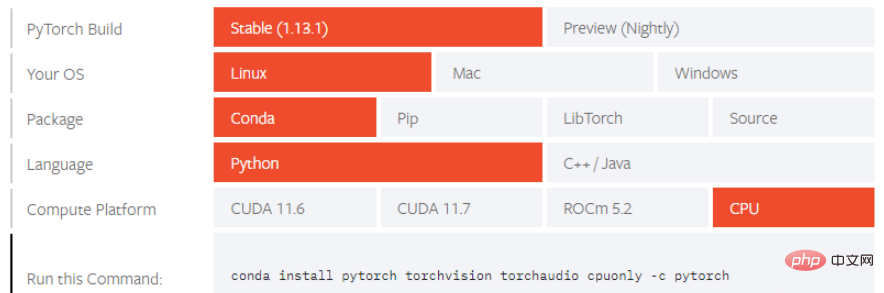
wuhs@s169:~$ cat /etc/os-release
NAME="Ubuntu"
VERSION="18.04.6 LTS ( Bionic Beaver)"
2. Anaconda3 のインストール
上記のように、PyTorch はさまざまなインストール方法をサポートしています。ブロガーは conda インストール方法を使用する予定です。 Anaconda3 をインストールした後、必要に応じてさまざまな仮想環境を作成できます。仮想環境には、異なる PyTorch バージョンをインストールできます。仮想環境は、互いに影響を与えることなく相互にサポートします。 Ubuntu 環境での anaconda のインストールについては、ブログ投稿「Ubuntu Anaconda3 Installation」を参照してください。
wuhs@s169:~$ wget https://mirrors.bfsu.edu.cn/anaconda/archive/Anaconda3-2022.10-Linux-x86_64.sh
wuhs@s169:~$ sh Anaconda3-2022.10-Linux-x86_64.sh
wuhs@s169:~$source ~/.bashrc
#3. Python のバージョンを確認します
異なる PyTorch のバージョンによって必要な Python のバージョンが異なるため、anaconda3 をインストールした後、現在の Python バージョンを確認します。デフォルトの初期化は、現在の anaconda3 リリースに対応する Python の最新バージョンです。もちろん、conda を使用して必要な Python 環境のバージョン。 torchvision では、PyTorch、torchvision、および Python バージョンの一致要件をチェックします。
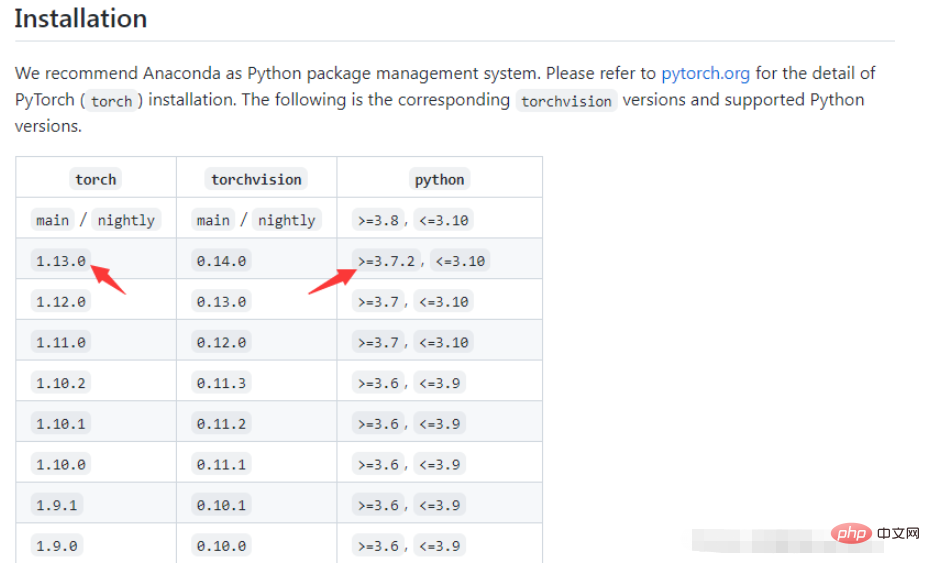
(base) wuhs@s169:~$ python -V
Python 3.9.13
4. PyTorch をインストールする
2 番目のステップに示すように、PyTorch 公式 Web サイトで、オペレーティング システム、インストール方法、プログラミング言語、およびコンピューティング プラットフォームを選択した後、対応するインストール コマンドを生成できます。
(base) wuhs@s169:~$ conda install pytorch torchvision torchaudio cpuonly -c pytorch
パッケージ メタデータ (current_repodata.json) の収集: 完了
環境の解決: 完了
## パッケージ プラン
##続行 ([y]/n)? y
…
5. バージョンの確認
(base) wuhs@s169:~$ python
Python 3.9.13 (メイン、2022 年 8 月 25 日、23:26:10)
[GCC 11.2 .0] :: Linux 上の Anaconda, Inc.
詳細については、「ヘルプ」、「著作権」、「クレジット」または「ライセンス」と入力してください。
>>> import torch
> >> torch.version
‘1.13.1’
>>>
3. 指定したバージョンのインストール
1. 仮想環境を作成します
(base) wuhs@s169:~$ conda create -n pytorch python=3.9
…
(base) wuhs@s169:~ $ conda activate pytorch
(pytorch) wuhs@s169:~$
#2. 指定されたバージョンの PyTorch
をインストールします 指定されたバージョンの PyTorch
# をインストールする場合PyTorch の場合、GitHub 公式サイトの PyTorch チャネルでバージョンの一致を確認する必要があります。conda のインストール時にバージョン番号を指定します。具体的なバージョン番号は、anaconda 公式サイトで確認できます。PyTorch のバージョンと対応関係については、anaconda 公式サイトを参照してください。 TorchAudio、
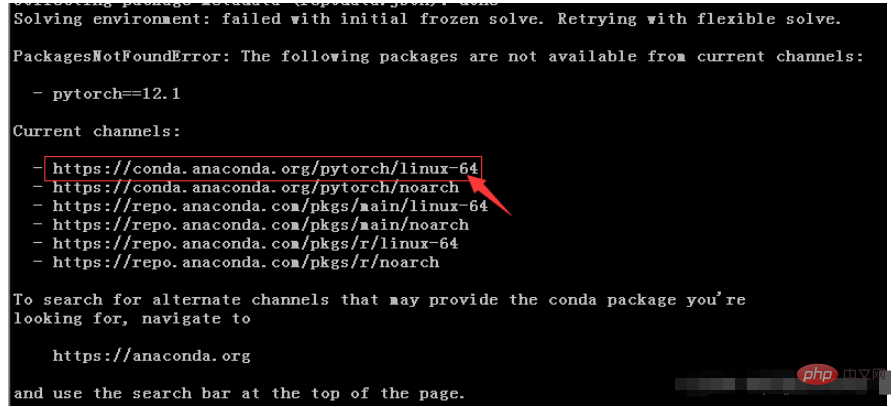
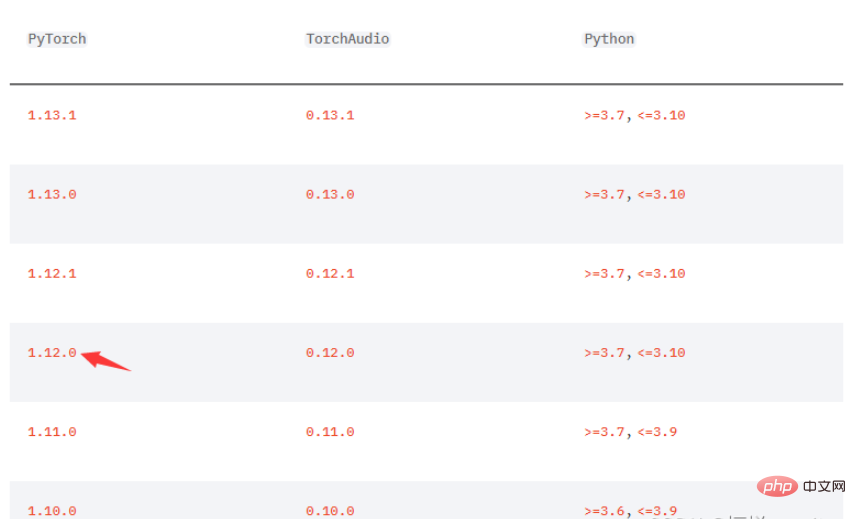
(pytorch) wuhs@s169:~$ conda install pytorch2.12.0 torchvision=0.13.0 torchaudio0.12.0 cpuonly -c pytorch
以上がLinux に PyTorch をインストールする方法の詳細内容です。詳細については、PHP 中国語 Web サイトの他の関連記事を参照してください。

ホットAIツール

Undresser.AI Undress
リアルなヌード写真を作成する AI 搭載アプリ

AI Clothes Remover
写真から衣服を削除するオンライン AI ツール。

Undress AI Tool
脱衣画像を無料で

Clothoff.io
AI衣類リムーバー

AI Hentai Generator
AIヘンタイを無料で生成します。

人気の記事

ホットツール

メモ帳++7.3.1
使いやすく無料のコードエディター

SublimeText3 中国語版
中国語版、とても使いやすい

ゼンドスタジオ 13.0.1
強力な PHP 統合開発環境

ドリームウィーバー CS6
ビジュアル Web 開発ツール

SublimeText3 Mac版
神レベルのコード編集ソフト(SublimeText3)

ホットトピック
 7563
7563
 15
15
 1385
1385
 52
52
 84
84
 11
11
 28
28
 99
99
 CentosとUbuntuの違い
Apr 14, 2025 pm 09:09 PM
CentosとUbuntuの違い
Apr 14, 2025 pm 09:09 PM
Centosとubuntuの重要な違いは次のとおりです。起源(CentosはRed Hat、for Enterprises、UbuntuはDebianに由来します。個人用のDebianに由来します)、パッケージ管理(CentosはYumを使用し、安定性に焦点を当てます。チュートリアルとドキュメント)、使用(Centosはサーバーに偏っています。Ubuntuはサーバーやデスクトップに適しています)、その他の違いにはインストールのシンプルさが含まれます(Centos is Thin)
 メンテナンスを停止した後のCentosの選択
Apr 14, 2025 pm 08:51 PM
メンテナンスを停止した後のCentosの選択
Apr 14, 2025 pm 08:51 PM
Centosは廃止されました、代替品には次のものが含まれます。1。RockyLinux(最高の互換性)。 2。アルマリン(Centosと互換性); 3。Ubuntuサーバー(設定が必要); 4。RedHat Enterprise Linux(コマーシャルバージョン、有料ライセンス); 5。OracleLinux(CentosとRhelと互換性があります)。移行する場合、考慮事項は次のとおりです。互換性、可用性、サポート、コスト、およびコミュニティサポート。
 Centosをインストールする方法
Apr 14, 2025 pm 09:03 PM
Centosをインストールする方法
Apr 14, 2025 pm 09:03 PM
Centosのインストール手順:ISO画像をダウンロードし、起動可能なメディアを燃やします。起動してインストールソースを選択します。言語とキーボードのレイアウトを選択します。ネットワークを構成します。ハードディスクをパーティション化します。システムクロックを設定します。ルートユーザーを作成します。ソフトウェアパッケージを選択します。インストールを開始します。インストールが完了した後、ハードディスクから再起動して起動します。
 Dockerデスクトップの使用方法
Apr 15, 2025 am 11:45 AM
Dockerデスクトップの使用方法
Apr 15, 2025 am 11:45 AM
Dockerデスクトップの使用方法は? Dockerデスクトップは、ローカルマシンでDockerコンテナを実行するためのツールです。使用する手順には次のものがあります。1。Dockerデスクトップをインストールします。 2。Dockerデスクトップを開始します。 3。Docker Imageを作成します(DockerFileを使用); 4. Docker画像をビルド(Docker Buildを使用); 5。Dockerコンテナを実行します(Docker Runを使用)。
 Dockerの原則の詳細な説明
Apr 14, 2025 pm 11:57 PM
Dockerの原則の詳細な説明
Apr 14, 2025 pm 11:57 PM
DockerはLinuxカーネル機能を使用して、効率的で孤立したアプリケーションランニング環境を提供します。その作業原則は次のとおりです。1。ミラーは、アプリケーションを実行するために必要なすべてを含む読み取り専用テンプレートとして使用されます。 2。ユニオンファイルシステム(UnionFS)は、違いを保存するだけで、スペースを節約し、高速化する複数のファイルシステムをスタックします。 3.デーモンはミラーとコンテナを管理し、クライアントはそれらをインタラクションに使用します。 4。名前空間とcgroupsは、コンテナの分離とリソースの制限を実装します。 5.複数のネットワークモードは、コンテナの相互接続をサポートします。これらのコア概念を理解することによってのみ、Dockerをよりよく利用できます。
 Dockerプロセスを表示する方法
Apr 15, 2025 am 11:48 AM
Dockerプロセスを表示する方法
Apr 15, 2025 am 11:48 AM
Dockerプロセス表示方法:1。DockerCLIコマンド:Docker PS; 2。SystemDCLIコマンド:SystemCTL Status Docker; 3。CLIコマンドを作成するDocker:Docker-Compose PS。 4。プロセスエクスプローラー(Windows); 5。 /procディレクトリ(Linux)。
 VSCODEに必要なコンピューター構成
Apr 15, 2025 pm 09:48 PM
VSCODEに必要なコンピューター構成
Apr 15, 2025 pm 09:48 PM
VSコードシステムの要件:オペレーティングシステム:オペレーティングシステム:Windows 10以降、MACOS 10.12以上、Linux Distributionプロセッサ:最小1.6 GHz、推奨2.0 GHz以上のメモリ:最小512 MB、推奨4 GB以上のストレージスペース:最低250 MB以上:その他の要件を推奨:安定ネットワーク接続、XORG/WAYLAND(Linux)
 Docker画像が失敗した場合はどうすればよいですか
Apr 15, 2025 am 11:21 AM
Docker画像が失敗した場合はどうすればよいですか
Apr 15, 2025 am 11:21 AM
障害のあるDocker画像ビルドのトラブルシューティング手順:DockerFileの構文と依存関係バージョンを確認します。ビルドコンテキストに必要なソースコードと依存関係が含まれているかどうかを確認します。エラーの詳細については、ビルドログを表示します。 -targetオプションを使用して、階層フェーズを構築して障害点を識別します。 Dockerエンジンの最新バージョンを使用してください。 -t [image-name]:デバッグモードで画像を作成して、問題をデバッグします。ディスクスペースを確認し、十分であることを確認してください。 Selinuxを無効にして、ビルドプロセスへの干渉を防ぎます。コミュニティプラットフォームに助けを求め、DockerFilesを提供し、より具体的な提案のためにログの説明を作成します。